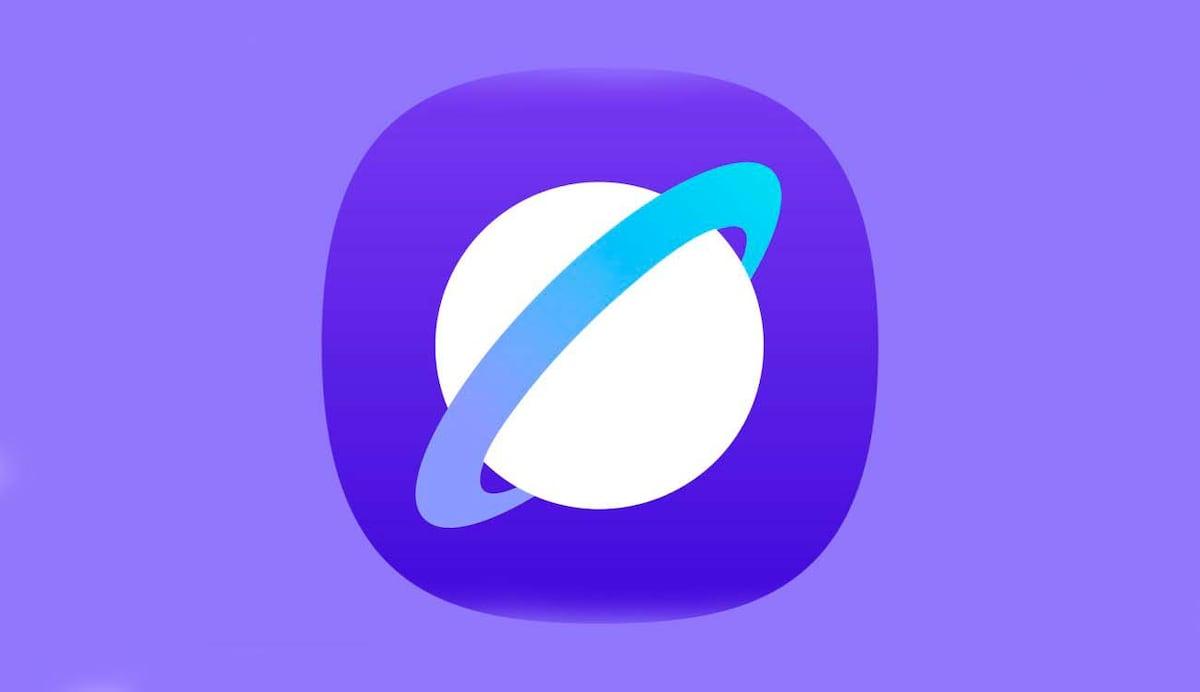- Comprende qué implica establecer un navegador predeterminado y cómo afecta a enlaces y tipos de archivo.
- Distingue los pasos en Windows 11 (por extensiones) y Windows 10 (ajuste centralizado).
- Aprende opciones adicionales: macOS, iOS, Android y desde la configuración de cada navegador.
- Resuelve errores cuando un navegador no aparece en la lista de aplicaciones predeterminadas.
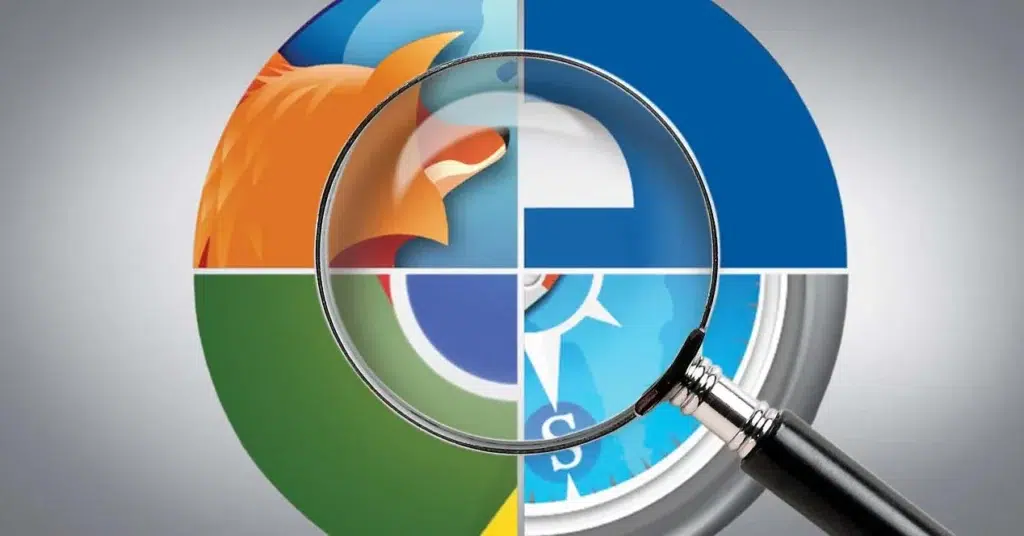
Elegir qué navegador se abre cuando haces clic en un enlace no es un capricho: define tu experiencia diaria en el PC. En este artículo te explicamos cómo cambiar el navegador predeterminado en Windows 10 y 11. Cuando te decidas por uno, todos los vínculos compatibles se abrirán automáticamente en ese navegador, evitando saltos incómodos entre programas y ganando coherencia en el día a día.
Dependiendo del país y de la versión del sistema, es posible que Windows te pida seleccionar un navegador la primera vez. Tranquilidad: puedes cambiar esta elección en cualquier momento. En esta guía repasamos paso a paso cómo hacerlo en Windows 11 y Windows 10, además de macOS, iPhone y iPad, Android y desde las opciones de los navegadores más conocidos.
Qué significa tener un navegador predeterminado
Cuando un navegador está definido como predeterminado, el sistema lo usa por defecto para abrir enlaces de otras aplicaciones (correo, mensajería, documentos, etc.). En la práctica, se convierte en la puerta principal a la web para tu sistema, unificando cómo se gestionan accesos, cookies y tipos de archivo relacionados con la navegación.
Hoy en día hay una gran variedad de navegadores potentes: Mozilla Firefox, Google Chrome, Microsoft Edge u Opera, entre otros. También existen opciones especializadas como Opera GX (orientado al juego) o DuckDuckGo (centrado en privacidad). Sea cual sea tu favorito, puedes designarlo como el navegador predeterminado para que todo gire en torno a él y aproveches su rendimiento y sus ajustes de seguridad.
En algunos entornos, al iniciar sesión por primera vez, Windows puede pedirte que escojas un navegador inicial. Si cambias de idea más tarde, basta con ir a la configuración y ajustar la preferencia. El sistema recordará tus páginas frecuentes y tus preferencias de seguridad, reforzando la comodidad y la protección.
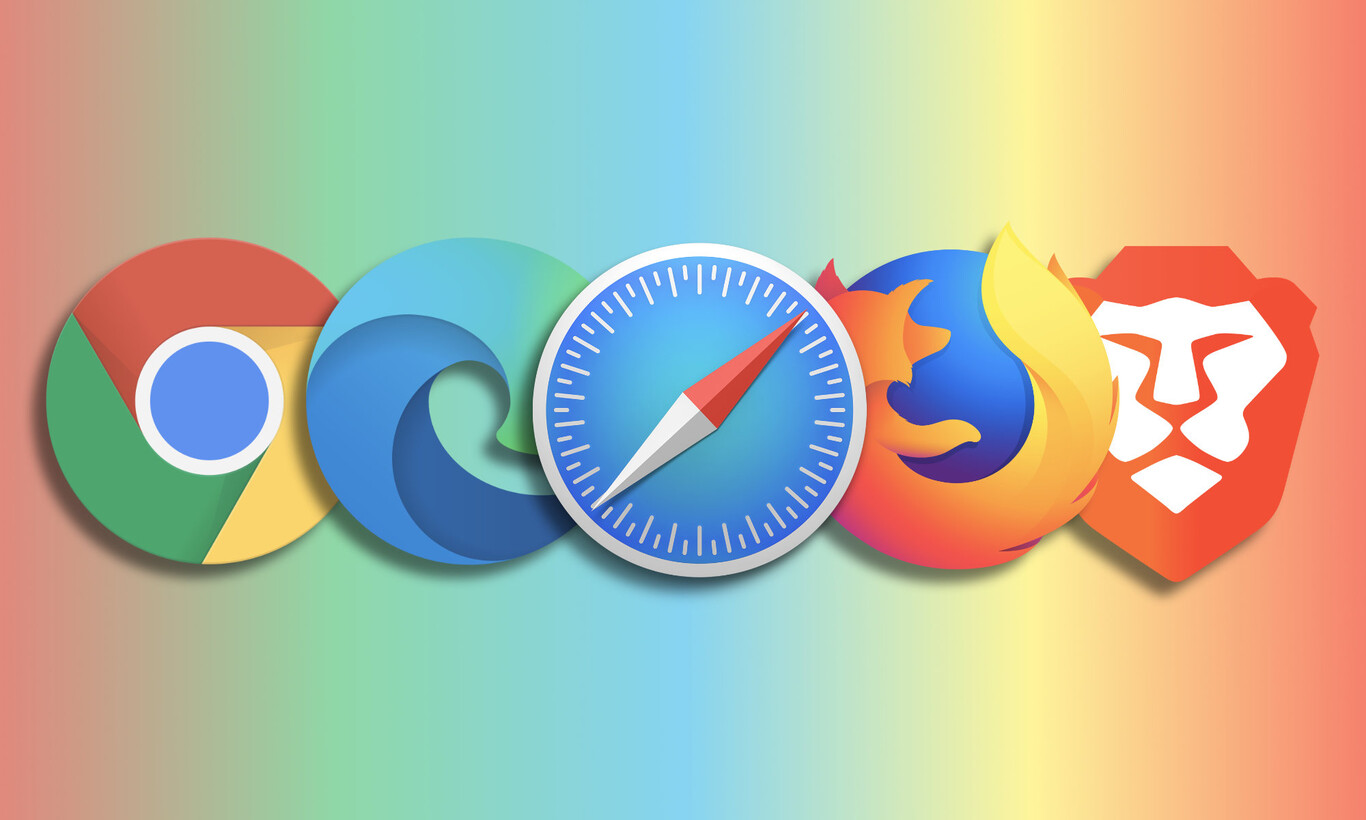
Cambiar el navegador predeterminado en Windows 11
En Windows 11 el proceso es claro, aunque tiene un matiz importante: puedes asignar el navegador para todos los tipos de archivo y protocolo de una tacada o ir caso a caso (por ejemplo, http, https, .htm, .html, PDF si lo quieres abrir en el navegador, etc.).
Pasos recomendados para cambiarlo en Windows 11:
- Abre Inicio y escribe Aplicaciones predeterminadas; entra en la sección con ese nombre. No necesitas navegar por otros menús, la búsqueda te lleva directo.
- Desplázate por la lista y elige el navegador que quieras usar por defecto. Selecciona Chrome, Firefox, Edge u otro según tu preferencia.
- Haz clic en Establecer como predeterminado para aplicarlo a todos los tipos admitidos, o recorre las extensiones y protocolos para asignarlo de forma individual. Si buscas máximo control, el ajuste por extensión es tu aliado.
Un detalle que conviene conocer: Windows 11 permite una personalización muy granular, y también opciones para cambiar los servidores DNS. Si prefieres que ciertos tipos de archivo se abran en un navegador distinto (por ejemplo, dejar los PDF en otra aplicación), asignarlos uno a uno te da esa flexibilidad. Para reforzar la seguridad web, considera añadir protección antimalware actualizada en el sistema, especialmente si instalas extensiones o haces descargas frecuentes.
Cambiar el navegador predeterminado en Windows 10
En Windows 10 el ajuste es muy parecido, pero está algo más centralizado. Antes de nada, asegúrate de que el navegador deseado está instalado. Sin ese paso previo, no aparecerá en la lista.
Guía básica en Windows 10:
- Abre Inicio, escribe Aplicaciones predeterminadas y entra en esa sección. Es la vía rápida y evita perderte por los menús.
- Desplázate hasta el apartado Navegador web y pulsa el navegador que figure como actual (normalmente Microsoft Edge). Se abrirá la lista con tus alternativas.
- Elige el navegador que quieras: Chrome, Firefox, Edge u otros disponibles. El cambio se aplica al instante.
Si prefieres llegar navegando por menús, hay dos rutas históricas: en versiones antiguas de Windows 10, Sistema > Aplicaciones predeterminadas; desde Creators Update, directamente Aplicaciones > Aplicaciones predeterminadas. Ambas desembocan en el mismo panel, simplemente cambian los nombres del recorrido.
Si usas un portátil veterano, valorar el consumo energético de cada navegador puede ser buena idea antes del cambio. Un navegador más pesado puede afectar a la batería. Y si decides quedarte con Edge, recuerda vaciar la caché y, para mantenimiento, usar programas gratis para limpiar y optimizar y activar el bloqueo de ventanas emergentes para que la navegación siga fina y sin molestias. Un mantenimiento periódico marca la diferencia.
Establecer el navegador predeterminado en Windows 7 y Windows 8
Aunque son sistemas en retirada, todavía es posible ajustar el navegador predeterminado sin complicaciones. El Panel de control es la clave aquí.
- Abre el Panel de control desde el menú Inicio. Si no lo ves, usa la búsqueda.
- Entra en Programas y luego en Programas predeterminados. Cambia la vista a Categoría si no aparece.
- Pincha en Establecer programas predeterminados. Aparecerá un listado con el software instalado.
- Selecciona tu navegador favorito y pulsa Establecer este programa como predeterminado. Si quieres afinar, entra en Elegir opciones predeterminadas para este programa y marca tipos de archivo específicos. Esa personalización es muy útil.
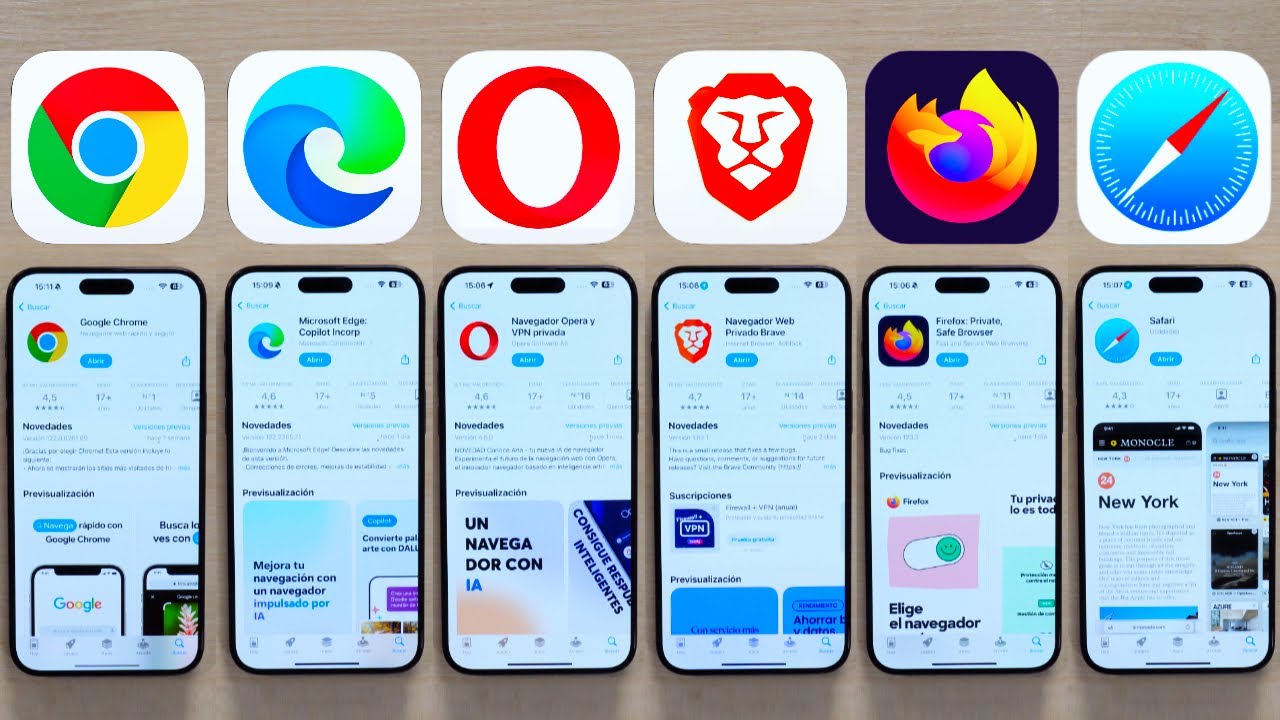
Cambiar el navegador predeterminado en Android
En Android el camino va por la configuración del sistema. Según el fabricante, los nombres pueden variar un poco, pero la idea es la misma: definir la app de navegador por defecto.
- Ve a Ajustes > Aplicaciones. Busca la opción de apps predeterminadas (suele llamarse Elegir aplicaciones predeterminadas).
- Entra en Aplicación de navegador y elige tu navegador favorito. Pulsa para confirmar.
En dispositivos Samsung es habitual que venga Samsung Internet como opción inicial, y en otros Google Chrome. Puedes cambiarlo cuando quieras si prefieres otra alternativa.
Anclar accesos directos: barra de tareas en Windows
Si vas a cambiar de navegador, tenerlo siempre a mano agiliza mucho. En Windows, tras fijarlo como predeterminado, puedes anclar su icono a la barra de tareas para abrirlo con un clic.
- Abre el navegador (por ejemplo, Chrome). Verás su icono en la barra.
- Haz clic derecho sobre el icono y elige Fijar a barra de tareas. Así queda permanente.
Windows 11: asignación por extensiones y protocolos, sin atajos mágicos
Un matiz propio de Windows 11 es que la asignación por defecto no siempre es global, y tendrás que revisar extensiones y protocolos para que todo apunte al mismo navegador. Es un proceso más detallista, pero te permite decidir con precisión qué abre cada cosa.
Después de elegir tu navegador en Aplicaciones predeterminadas y pulsar sobre él, verás una lista de elementos como http, https, .htm, .html y otros. Para una consistencia total, ve entrando en cada elemento y reconfigura la aplicación asignada. No hay un botón mágico para dejar todos iguales en cualquier versión, así que la revisión manual es la vía garantizada.
Solución de problemas: Chrome no aparece como opción en Windows 10
En algunos casos, al ir a Aplicaciones predeterminadas, Chrome no figura en la lista. Prueba esta secuencia de diagnóstico antes de rendirte:
- Desde Chrome: Menú (tres puntos) > Configuración > Navegador predeterminado > pulsa en establecerlo. Si el sistema lo permite, te pedirá confirmación.
- En Windows 10: en Aplicaciones predeterminadas, usa el botón Restablecer (restaura valores de Microsoft) y vuelve a elegir el navegador. Esto puede desbloquear registros erróneos.
- Repara o reinstala Chrome: descarga la última versión e instálala encima, o desinstálalo y vuelve a instalar. Una instalación limpia suele resolver detecciones fallidas.
- Actualiza Windows: Configuración > Actualización y seguridad > Windows Update > Buscar actualizaciones. Si persisten problemas, consulta nuestra guía completa para reparar Windows. Un parche pendiente puede ser el culpable.
- Verifica archivos del sistema: abre el Símbolo del sistema como administrador y ejecuta sfc /scannow. Reinicia al terminar. Repara archivos corruptos que impiden el cambio.
- Comprueba si una suite de seguridad o una herramienta corporativa impide cambios: desactiva temporalmente ese software y prueba de nuevo. Algunas políticas bloquean ajustes de predeterminación.
Si tras todo esto sigue sin aparecer, busca mensajes de error específicos en el Visor de eventos o reinstala también las asociaciones por defecto de Windows. La clave es descartar bloqueos externos y registros dañados.
Consejos para elegir el mejor navegador predeterminado para ti
Tu elección no debería basarse solo en la velocidad. Valora la facilidad de uso, la sincronización entre dispositivos y, sobre todo, la privacidad. Un navegador moderno debería incluir protecciones contra rastreadores, cifrado automático a través de HTTPS y opciones claras para controlar el seguimiento.
Algunos navegadores especializados aportan funciones extra: bloqueo de anuncios integrado, VPN o modos aislados para operaciones sensibles. Si trabajas con banca online o compras frecuentes, tener estas capas suma tranquilidad sin depender de extensiones externas.
Sea cual sea el elegido, conviene limpiar con frecuencia la caché y las cookies. Además de mejorar el rendimiento, reduces la huella de seguimiento. Si notas que el navegador va pesado, una limpieza y la revisión de extensiones suele devolver la fluidez.
Recuerda que puedes fijar el mismo navegador en tu PC y en el móvil para mantener contraseñas, marcadores y pestañas en sincronía. La continuidad entre dispositivos ahorra tiempo a diario y reduce fricciones cuando saltas del trabajo al ocio.
Elección informada y privacidad
Si la seguridad y la privacidad pesan mucho en tu decisión, te interesarán navegadores que integren protección contra rastreo, bloqueo de anuncios y controles granulares de permisos. Herramientas con funciones como una VPN integrada o un modo aislado para banca elevan la protección sin complicaciones.
Independientemente del navegador, eliminar cookies y borrar el historial de vez en cuando ayuda a mantener la privacidad y a que todo funcione fluido. Es una rutina sencilla que mejora tanto la seguridad como el rendimiento.
Conociendo cómo funcionan las asociaciones de Windows 11 por extensión, el panel centralizado de Windows 10, los atajos en macOS, iOS y Android y las opciones desde cada navegador, ya tienes el mapa completo para establecer tu navegador favorito en cualquier dispositivo. Elige el que mejor se adapte a tu forma de navegar, mantenlo al día y cuídalo con pequeñas tareas de limpieza para disfrutar de una web más rápida, cómoda y segura.
Redactor especializado en temas de tecnología e internet con más de diez años de experiencia en diferentes medios digitales. He trabajado como editor y creador de contenidos para empresas de comercio electrónico, comunicación, marketing online y publicidad. También he escrito en webs de economía, finanzas y otros sectores. Mi trabajo es también mi pasión. Ahora, a través de mis artículos en Tecnobits, intento explorar todas las novedades y nuevas oportunidades que el mundo de la tecnología nos ofrece día a día para mejorar nuestras vidas.